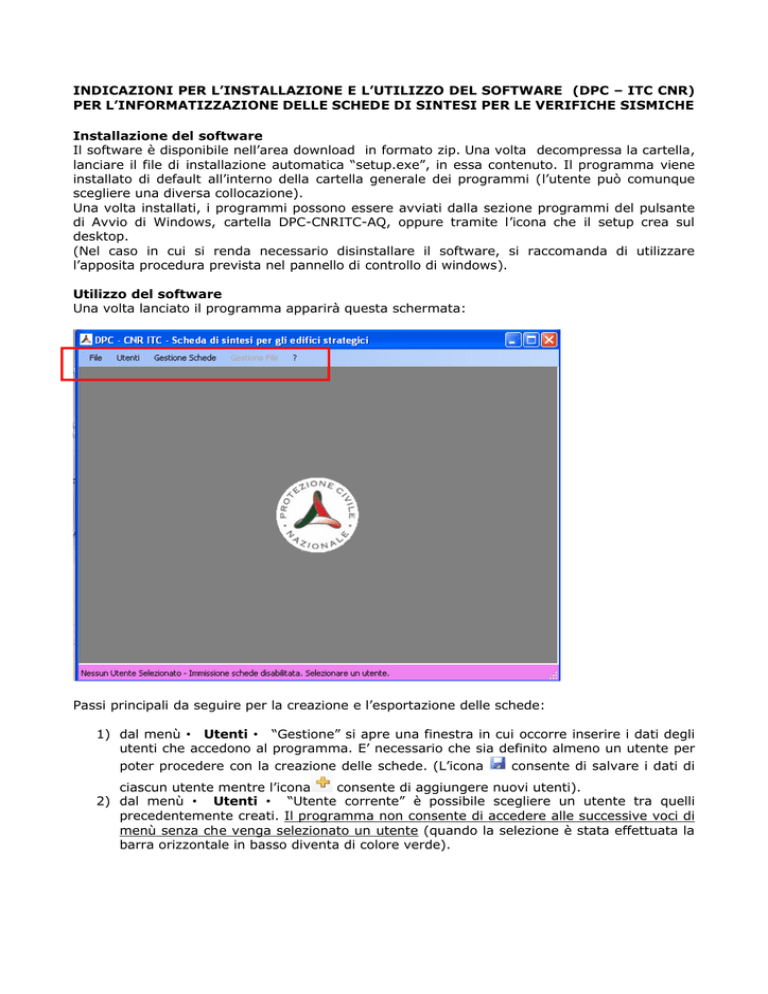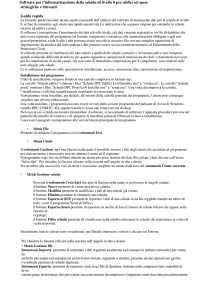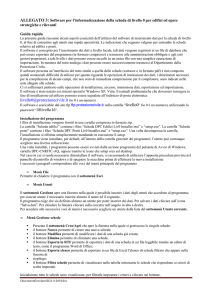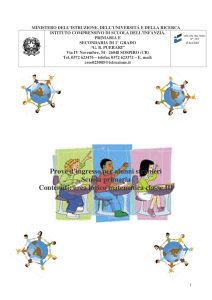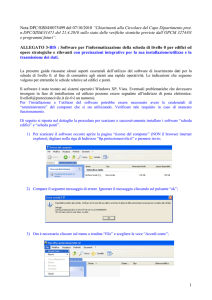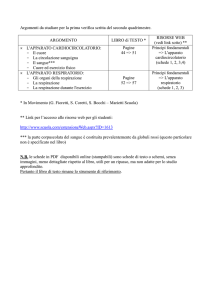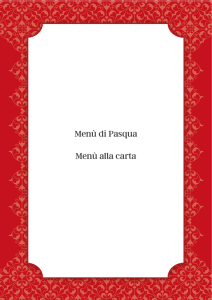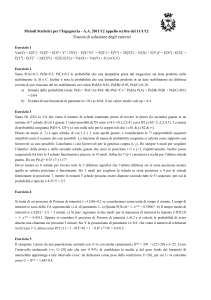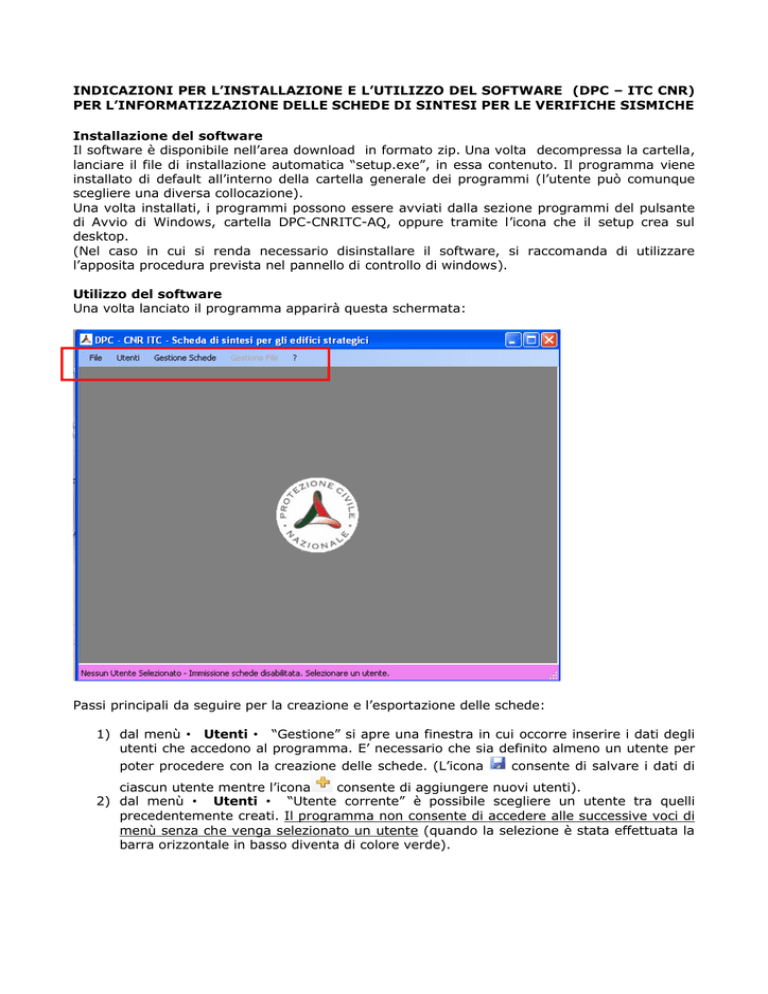
INDICAZIONI PER L’INSTALLAZIONE E L’UTILIZZO DEL SOFTWARE (DPC – ITC CNR)
PER L’INFORMATIZZAZIONE DELLE SCHEDE DI SINTESI PER LE VERIFICHE SISMICHE
Installazione del software
Il software è disponibile nell’area download in formato zip. Una volta decompressa la cartella,
lanciare il file di installazione automatica “setup.exe”, in essa contenuto. Il programma viene
installato di default all’interno della cartella generale dei programmi (l’utente può comunque
scegliere una diversa collocazione).
Una volta installati, i programmi possono essere avviati dalla sezione programmi del pulsante
di Avvio di Windows, cartella DPC-CNRITC-AQ, oppure tramite l’icona che il setup crea sul
desktop.
(Nel caso in cui si renda necessario disinstallare il software, si raccomanda di utilizzare
l’apposita procedura prevista nel pannello di controllo di windows).
Utilizzo del software
Una volta lanciato il programma apparirà questa schermata:
Passi principali da seguire per la creazione e l’esportazione delle schede:
1) dal menù • Utenti • “Gestione” si apre una finestra in cui occorre inserire i dati degli
utenti che accedono al programma. E’ necessario che sia definito almeno un utente per
poter procedere con la creazione delle schede. (L’icona
consente di salvare i dati di
ciascun utente mentre l’icona
consente di aggiungere nuovi utenti).
2) dal menù • Utenti • “Utente corrente” è possibile scegliere un utente tra quelli
precedentemente creati. Il programma non consente di accedere alle successive voci di
menù senza che venga selezionato un utente (quando la selezione è stata effettuata la
barra orizzontale in basso diventa di colore verde).
3) dal menù • Gestione Schede • “Crea/Apri” si apre una schermata che consente di
creare e gestire le schede. Nella parte in basso della schermata vengono mostrate righe
contenenti le eventuali schede già create mentre nella parte a destra sono presenti i
pulsanti per effettuare varie azioni e in particolare:
- il pulsante “Nuova” consente di creare una nuova scheda e procedere quindi
all’inserimento dei relativi dati;
- il pulsante “Modifica” consente di riaprire una scheda salvata (selezionandola prima
nell’elenco in basso) e apportarvi eventuali modifiche;
- il pulsante “Elimina” consente di eliminare una scheda salvata (selezionandola prima
nell’elenco in basso);
- il pulsante “Esporta in RTF” consente di esportare una scheda salvata (selezionandola
prima nell’elenco in basso) in un formato file leggibile tramite un editor di testo, come
ad es. il programma Word
- il pulsante “Esporta elenco” consente di esportare tutte le schede salvate in un file
Excel.
4) dal menù • Gestione File • “Esporta” (per accedervi occorre chiudere la precedente
schermata relativa al menù Gestione Schede) è possibile creare in automatico un file
database (in formato mdb) già compresso, contenente tutte le schede salvate.